デュプリケーターの新しい移行サービス:指一本触れずにウェブサイトを移動
デュプリケーターの新しい移行サービス:指一本触れずにウェブサイトを移動
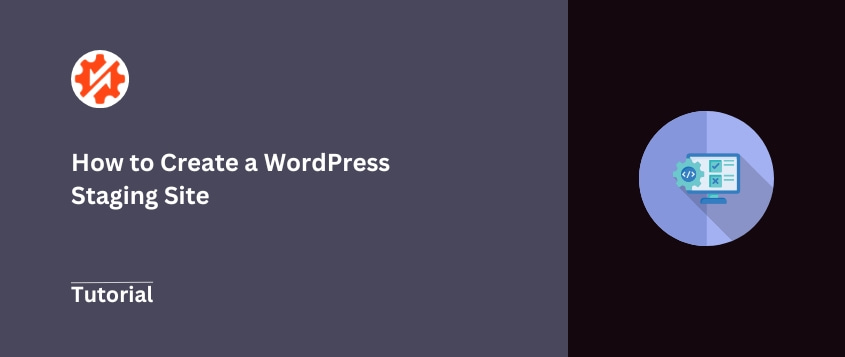
 ジョン・ターナー
ジョン・ターナー
 ジョン・ターナー
ジョン・ターナー
新機能の開発に何時間も費やしたあげく、本番のサイトが壊れてしまうことを想像してみてほしい。
ステージングサイトでは、リスクのない環境で実験やトラブルシューティングを行うことができるため、このような事態を防ぐことができます。変更に満足したら、問題なく簡単に本番サイトにプッシュすることができます。
WordPressのステージングサイトを立ち上げるのは気が引けるかもしれませんが、ウェブサイトをスムーズに運営するための重要な要素です。公開前に変更を安全にテストできる場所です。
このチュートリアルでは、WordPressのステージングサイトを作成する方法を紹介します!
WordPressのステージングサイトを立ち上げて実行する方法を紹介します。その過程で、詳細な手順とおすすめのツールをご紹介します。
しかし、とりあえず、ここに簡単な概要を紹介しよう。
WordPressステージングサイトは、あなたのウェブサイトのコピー、またはクローンです。このステージングサイトは、あなたのウェブサイトと全く同じですが、訪問者に公開することはできません。ステージングサイトに変更を加えても、本番のブログやスモールビジネスサイトには影響しません。
ステージングサイトは、安全な環境で変更をテストするために使用されます。ウェブサイトを壊すことなく、更新、コーディングの微調整、完全な再設計を行うことができます。準備ができたら、これらの変更を本番で行うことができます。
あなたがブロガーであろうとeコマースウェブサイトのオーナーであろうと、ステージングサイトを作成することは有益です。リスクなしにウェブサイトを修正することができます。
最終的に、ステージングサイトはWordPressウェブサイトのセーフティネットとして機能します。本番サイトに大きな変更を加えることにした場合、誤ってその機能を壊してしまう可能性があります。その場合、バックアップからウェブサイトを復元するプロセスが必要になります。
一方、ステージングサイトは本番サイトにまったく影響を与えない。
ファイル、デザイン、その他の要素を、見た目が完璧になるまで調整することができます。ステージングサイトは非公開のため、変更がSEOに影響することはありません。
WordPressのステージング・サイトを使用するのは、以下のような場合です。
新しいテーマやプラグインは、インストールされている他のソフトウェアと競合する可能性があります。ステージングサイトは、新しいソフトウェアがあなたのサイトにどのような影響を与えるかを確認するのに役立ちます。
ワークフローの時間を節約できるかもしれませんが、ライブのWordPressサイトを更新すべきではありません。これは、あなたの視聴者に目に見えるエラーを公開する可能性があります。高い直帰率やダウンタイムを避けたい場合は、ステージングサイトを持つことが重要です。
ウェブサイト上で予期せぬエラーやバグが発生し、ユーザーエクスペリエンスが損なわれることがあります。問題を大きくすることなく安全にトラブルシューティングを行いたい場合は、ステージングサイトを利用しましょう。
ステージング環境は、コードで遊んだり、新機能を試したり、サイトを安全に調整するためのテストサイトになる。
ウェブサイトを作成する前に、新しいステージングサイトを立ち上げることができます。ホスティングプランがあれば、WordPressウェブサイトを完全にデザインし、公開することができます。
ステージングサイトの利点はお分かりいただけたと思います。そんなあなたの不安を解消するために、ステージングサイトの作り方をステップバイステップで説明します!
あなたのウェブホストにワンクリックでステージングサイトを構築する機能がない場合、簡単にあなた自身のステージングサイトを構築することができます。これは、あなたのオリジナルサイトをクローンし、サーバー上の新しいサブドメインにアップロードすることを含みます。ご心配なく、言うほど難しくはありません。
ホスティングサーバー上でステージングサイトをセットアップすることができます。これにより、ステージングサーバーとライブサーバー間で変更を移行する際の潜在的なエラーを回避できます。
開始するには、WordPressホスティングアカウントのダッシュボードを開きます。このチュートリアルでは、Bluehostを使用します。ドメイン " サブドメイン " サブドメインを追加します。
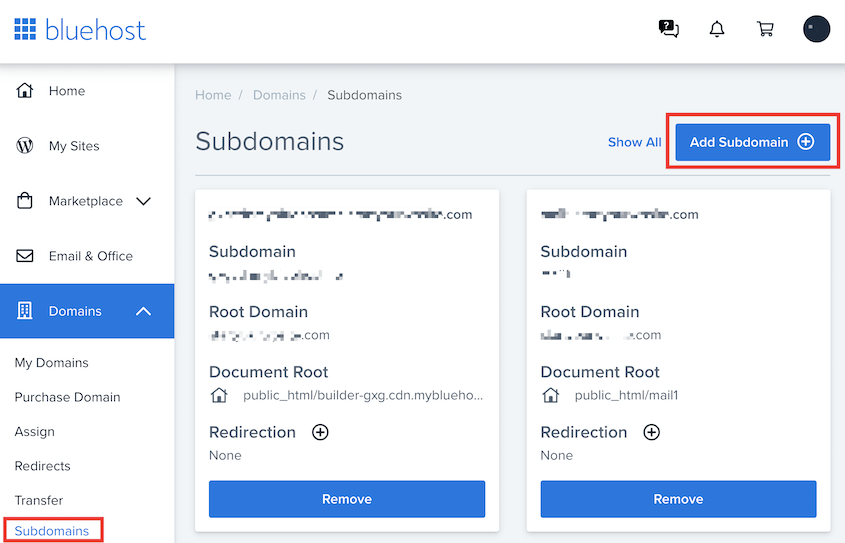
サブドメインの名前をStagingにして、Add Subdomainをクリックします。
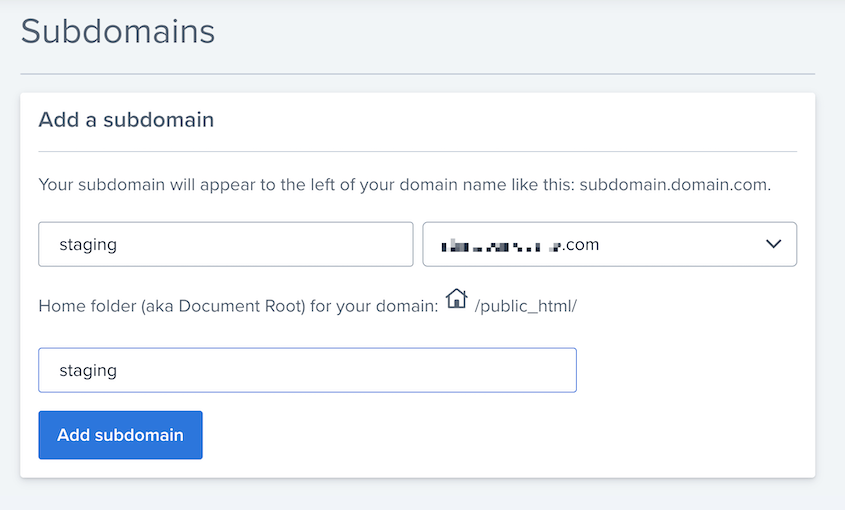
次に、あなたのライブウェブサイトをクローンし、ステージングサイトに移動する必要があります。
そのためには、Duplicator Proをインストールすることをお勧めします。このプラグインは数秒でウェブサイトのコピーを作成するので、クローン作成、移行、バックアップに便利です。
Duplicator を使い始めるには、お客様のニーズに合ったサブスクリプションを選択してください。無料版もありますが、Duplicator Proのドラッグアンドドロップマイグレーションを使用すると、ステージングサイトとの間でコンテンツを簡単にプッシュできます。
プラグインをダウンロードし、固有のライセンスキーをコピーします。次に、あなたのウェブサイトのWordPressダッシュボードを開き、新しいプラグインとしてDuplicator Proをインストールします。
最後に、ライセンスキーを有効にする必要があります。Duplicator Pro " 設定にアクセスしてください。ここにライセンスキーを貼り付けます。

次に、アクティベートをクリックします。これでウェブサイトのコピーが作成され、ステージングサイトに簡単に移動できるようになります!
Duplicatorを使えば、ライブウェブサイトのコンテンツ、WordPressファイル、プラグイン、テーマ、データベーステーブルを1つのバックアップファイルに簡単にまとめることができます。そして、このデータをすべてステージングサイトに移動することができます。
デュプリケーターで、バックアップ " 新規追加。

後で簡単に見つけられるように、バックアップに名前を付けます。次に、Nextをクリックします。

Duplicatorがバックアップをビルドする前に、ライブウェブサイトをスキャンします。ビルドに影響を与えるかどうかを確認するために、通知を確認することが重要です。

続行するには、「バックアップの作成」を選択します。完了したら、再びバックアップのページを見つけます。ここで、先ほど作成したバックアップの横にあるDownload " Both Filesをクリックします。

これにより、アーカイブファイルとインストーラーファイルの両方がコンピューターにダウンロードされます。
アーカイブファイルには、ウェブサイトのファイルとデータベースが含まれます。インストーラは PHP ファイルで、ステージングサイトにアーカイブファイルを追加する際に配置します。
ウェブサイトのクローンをダウンロードしたら、ステージングサイトにアップロードしましょう。
WordPressウェブサイトにファイルをアップロードするには、ファイル転送プロトコル(FTP)クライアントまたはcPanelのいずれかが必要です。これらのオプションのいずれかを使用すると、Webホストのサーバーに接続し、サイトのファイルを編集することができます。
通常、ホスティング会社はこのプロセスに特定のファイルマネージャを推奨している。
このチュートリアルでは、cPanelを使用します。ログインしたら、作成したサブドメインのルートディレクトリを開きます。このフォルダ内のファイルを完全に削除し、バックアップファイルをアップロードします。
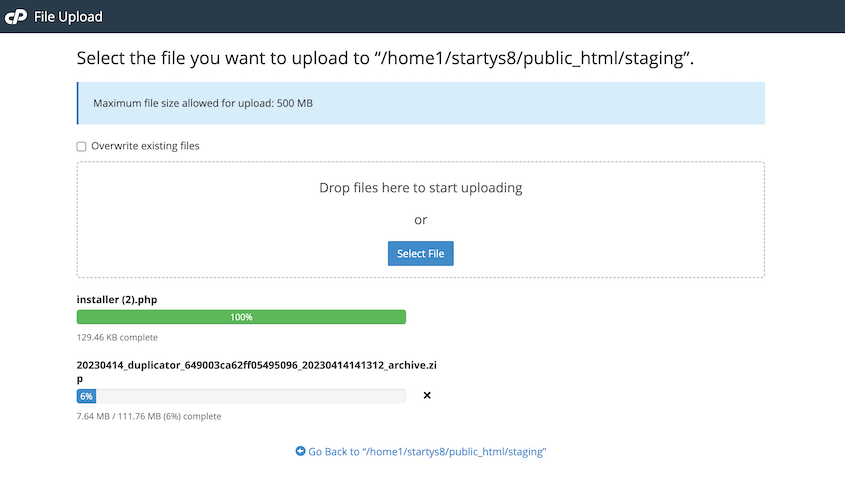
ステージング・エリアにウェブサイトをクローンしたところです!
ステージングサイトの編集を始める前に、新しいデータベースが必要です。作成方法はホスティングプロバイダーによって異なります。
Bluehostユーザーの場合は、コントロールパネルを開き、MySQLデータベースボタンを見つけます。

次に、新しいステージングサイトのデータベースに名前を付け、Create Databaseをクリックします。

MySQL Usersセクションを見つける。新しいユーザのユーザ名とパスワードを入力します。

次に、"Add User to Database"が表示されるまで下にスクロールします。このセクションでは、ドロップダウンメニューで新しいデータベースとユーザの両方を選択します。

次のステップに進む前に、新しいユーザーにすべての権限を割り当てることができます。これにより、そのユーザはデータベースを完全に制御できるようになります。
オリジナルサイトのバックアップをWordPressステージング環境にインストールしましょう。これを行うには、新しいブラウザウィンドウを開き、次のURLを貼り付けます:
https://subdomain.example.com/installer.php
自動的にDuplicatorインストーラーウィザードが開きます。セットアップ]で、新しいデータベースの詳細を入力します。
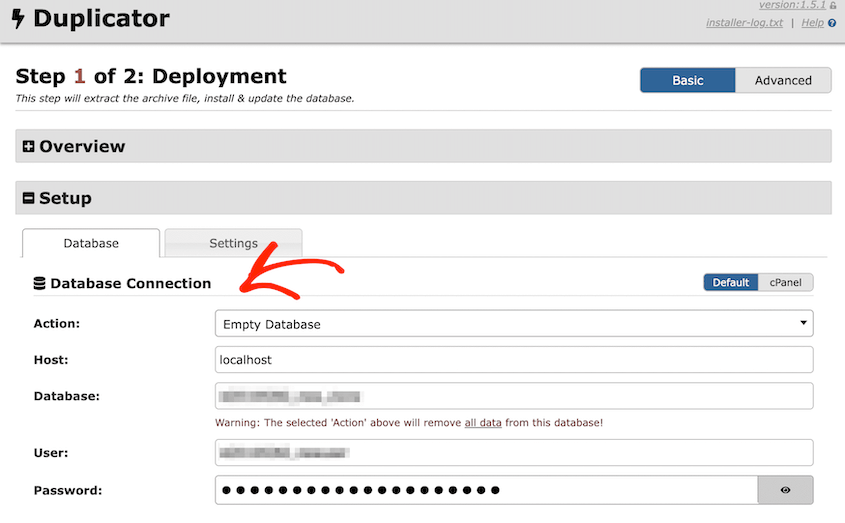
次にValidateボタンを押してください。利用規約に同意する前に、必ず注意事項を確認してください。
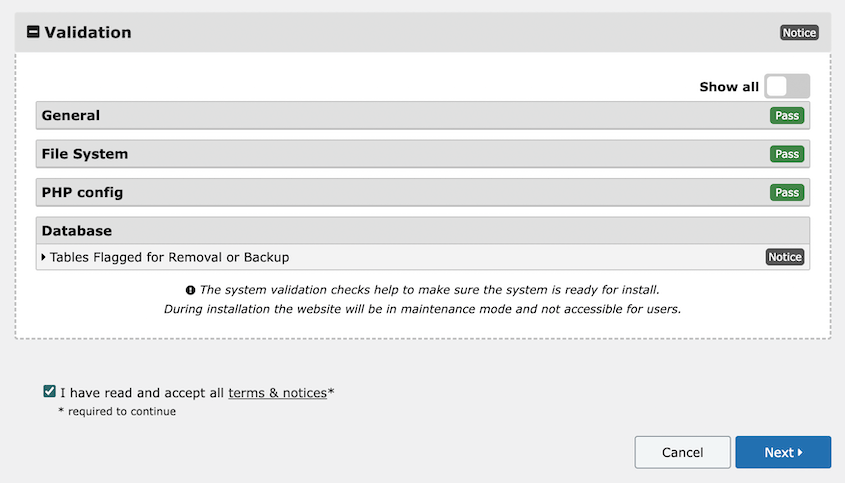
インストールが完了したら、ステージングサイトにログインできるようになります。
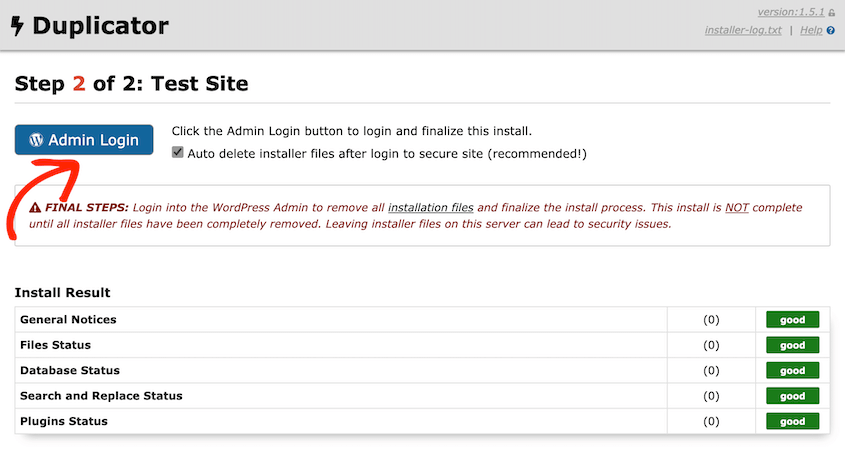
管理者ログインをクリックして、本番サイトのクローン版の編集を開始します!
ステージングサイトに他の誰もアクセスできないようにするには、パスワード保護を追加することを検討してください。これにより、検索エンジンや一般の目から開発エリアを隠すことができます。
Bluehostでこれを行うには、コントロールパネルの詳細 " ディレクトリのプライバシーに移動します。
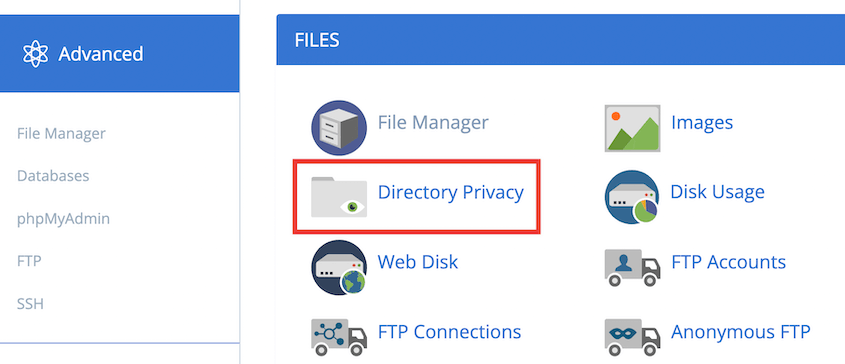
次に、サブドメインのフォルダを探します。次に、「このディレクトリをパスワードで保護する」にチェックを入れます。
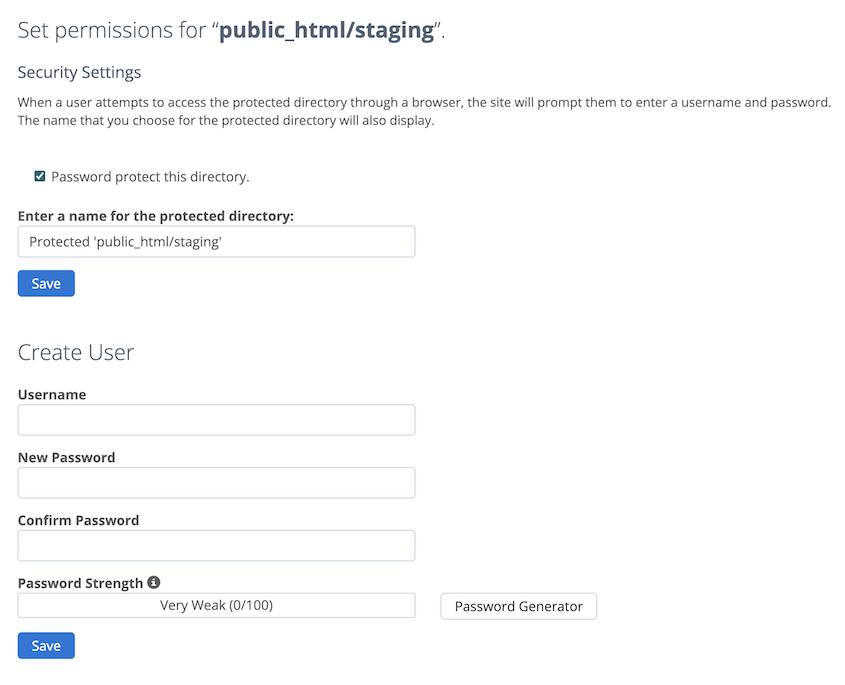
保護ディレクトリの名前を追加します。最後に、サイトにアクセスできるようにユーザー名とパスワードを選択します。
これらの変更を保存すると、ステージングサイトを編集できるのはあなただけになります!
一部のWordPressホスティングプロバイダーでは、ワンクリックでステージングサイトを作成できます。これは、あなたのウェブサイトをクローンし、同じサーバー上でホストする簡単な方法です。
Bluehost、SiteGround、WP Engineでステージングサイトを構築する方法を紹介します。別のウェブホストをお使いの場合は、そのホストにステージング機能が組み込まれているかどうかを確認する必要があります。
すべてのBluehostホスティングプランは、ワンクリックでステージングをサポートしています。必要なのは、WordPressのダッシュボードにログインし、Bluehostのステージングページを見つけることです。
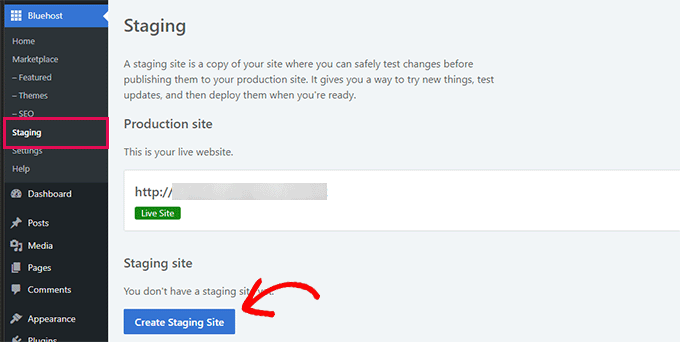
次に、ステージングサイトを作成するボタンをクリックします。Bluehostは自動的にステージングサイトを構築します!
必要なときはいつでも、本番サイトからステージング・エリアに切り替えることができる。
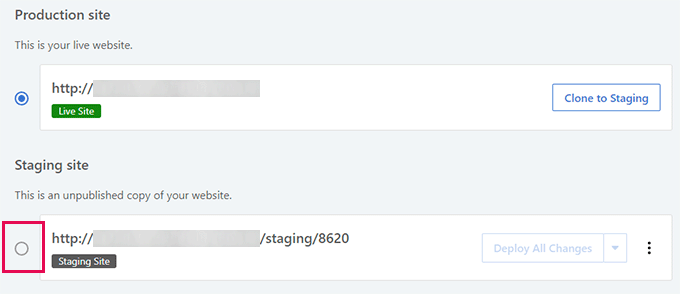
ウェブサイト全体のクローンコピーが表示されます。ページの上部には、ステージング環境であることを示す赤いバーが表示されます。
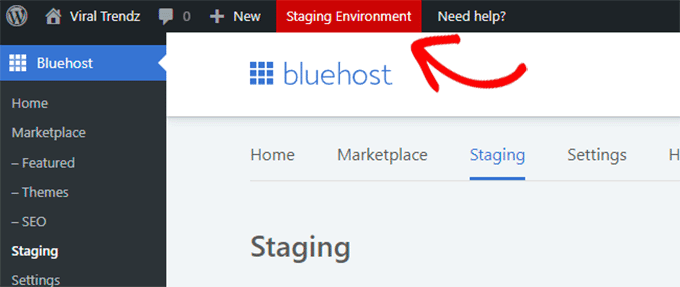
ライブサイトに影響を与えることを心配することなく、任意の変更を続行します。配置する準備ができたら、Bluehost " Stagingに向かい、Deploy All Changesをクリックします。
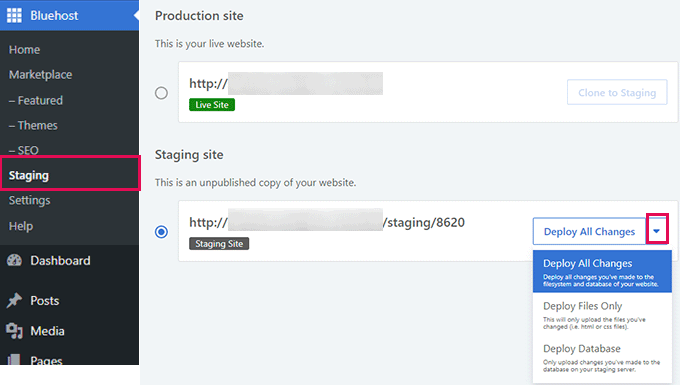
SiteGroundのユーザーであれば、まずホスティングコントロールパネルにログインします。ウェブサイト]タブをクリックし、[サイトツール]をクリックします。
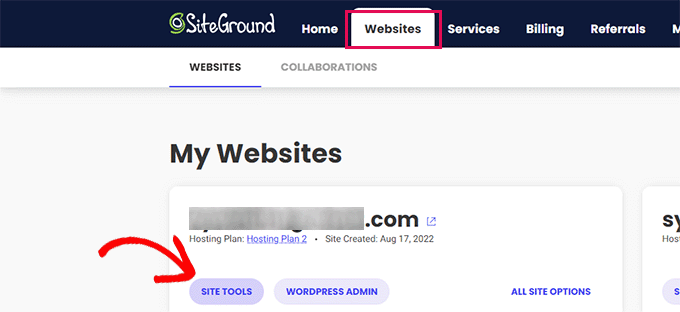
次に、WordPress " Stagingに移動します。ウェブサイトを選択し、ステージングサイト名を作成します。最後にCreateをクリックします。
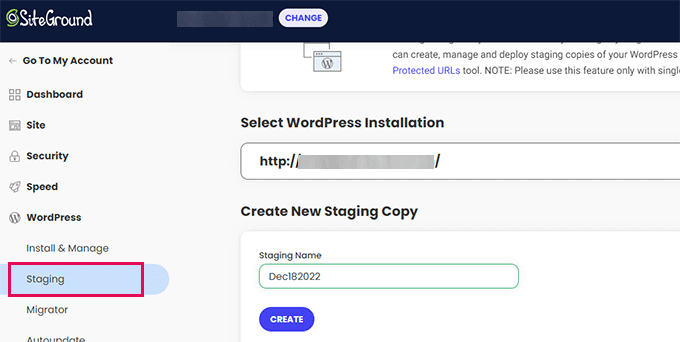
権限のないユーザーがステージングコンテンツにアクセスできないようにするには、パスワード保護を追加することができます。SiteGroundアカウントで、「保護されたURLに移動」をクリックします。次に、ステージングサイトのユーザー名とパスワードを追加します。
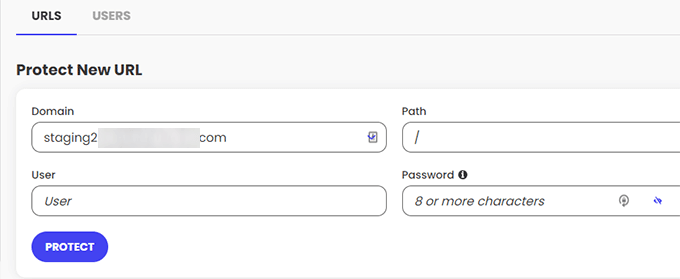
これで新しいステージングサイトにログインできます。
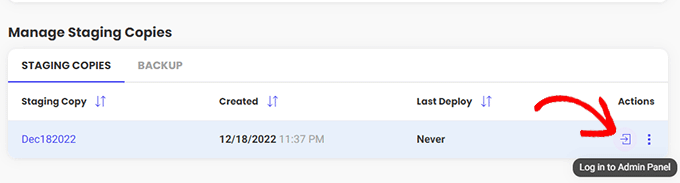
ステージングの変更を本番のウェブサイトにプッシュするには、コントロールパネルのこのページに戻ってください。三点アイコンをクリックし、フルデプロイをクリックします。
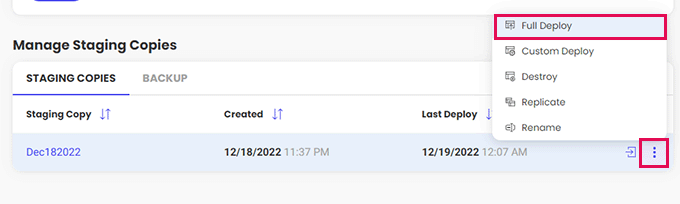
WP Engineは、すべてのプランにワンクリックステージングが含まれている別のWordPressホストです。開始するには、WP Engineのコントロールパネルでサイトを選択します。
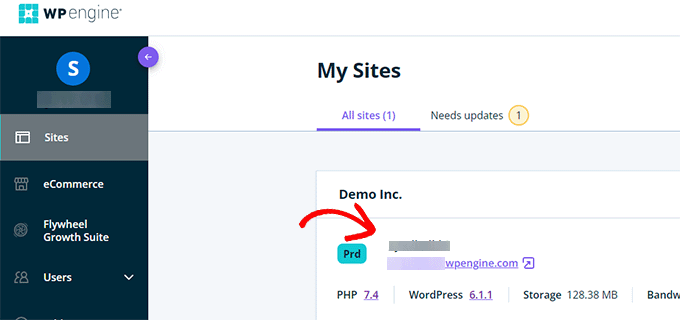
次に、Add Stagingをクリックする。
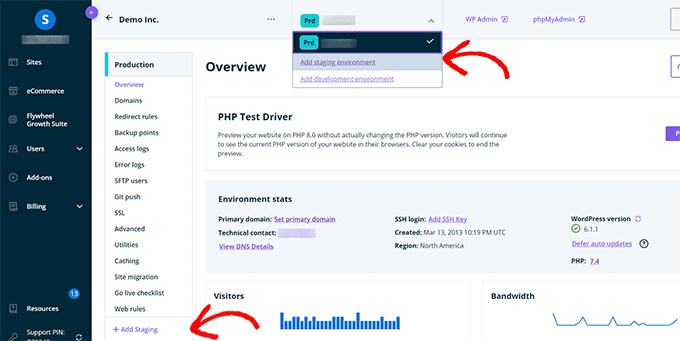
オプションのリストから、[既存の環境をこのサイトにコピーする] を選択します。次に、クローンする本番サイトを選択します。
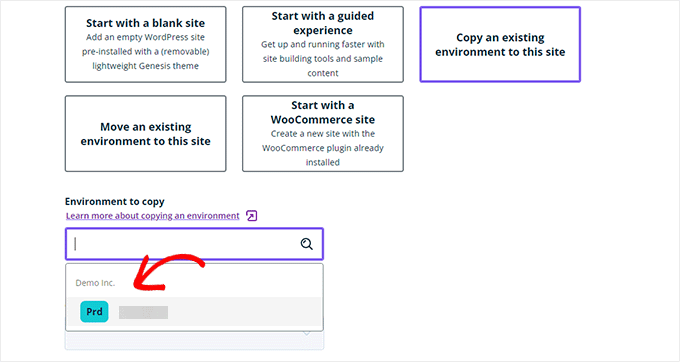
ステージング・サイトに名前を付ける。Environment typeが Stagingであることを確認する。
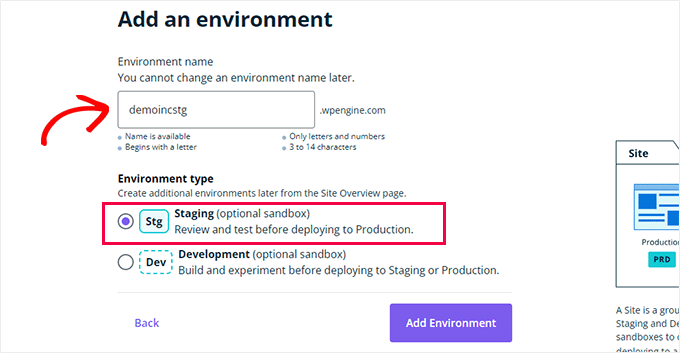
ステージングサイトを作成したら、パスワード保護を追加できます。ステージングに行き、南京錠のアイコンをクリックするだけです。
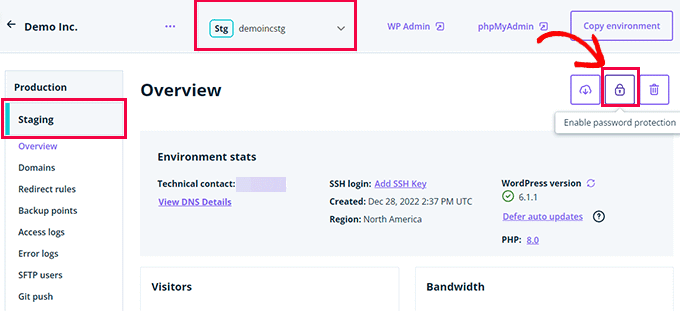
Utilitiesタブを見つけ、ステージングダッシュボードのユーザー名とパスワードをコピーします。
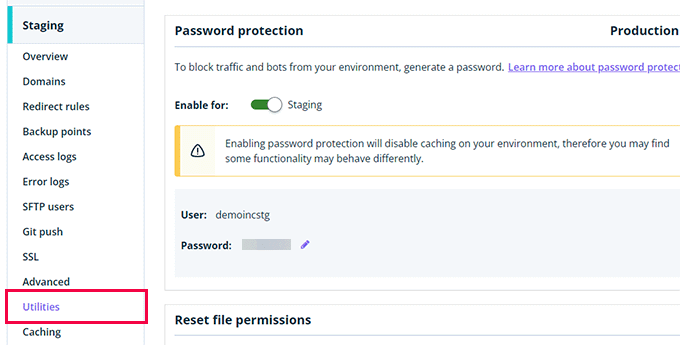
ステージングサイトの編集を開始するには、WP Adminをクリックします。
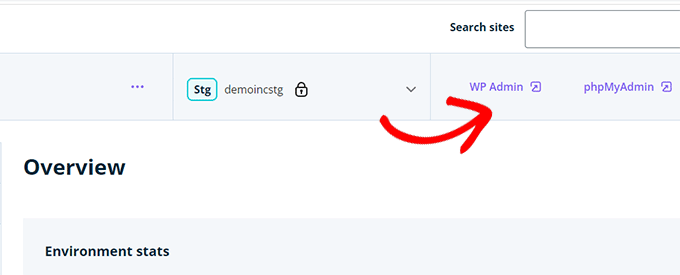
変更をプッシュする準備ができたら、Copy environmentをクリックする。
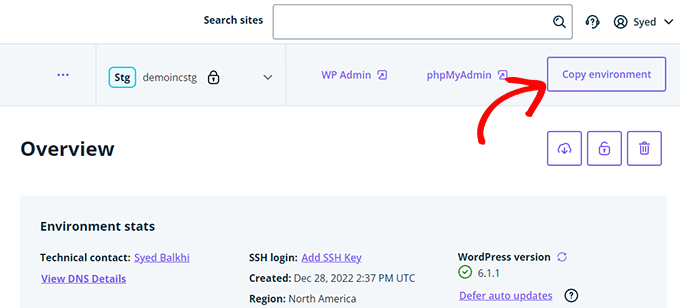
最後に、ステージングサイトをソース環境として選択します。デスティネーション環境はライブサイトでなければなりません。
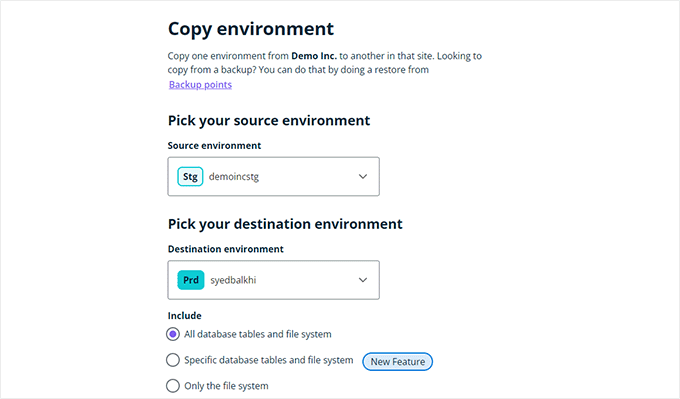
本番稼動する前に、ステージング環境でWordPressサイトをテストすることをお勧めします。ステージングサイトを使えば、コードの実装、ソフトウェアのインストール、アップデートを安全に行うことができます。準備ができたら、ステージングサイトをライブサーバーにプッシュするだけです。
本番サイトは、オンライン訪問者に表示される本番サイトです。ステージングサイトは、本番サイトに影響を与えることなく変更を実行できるテスト環境です。
ステージングサイトの作成にかかる時間は、選択する方法によって異なります。マネージドWordPressホスティング会社の中には、ワンクリックですぐに新しいステージングサイトを作成できるステージング機能を内蔵しているところもあります。あるいは、Duplicatorのようなプラグインをインストールし、ウェブサイトをステージングエリアにクローンするのに数分かかります。
Duplicator Proでステージングサイトのバックアップを作成することで、ウェブサイトをステージングから本番に移行することができます。その後、本番サイトにDuplicatorをインストールし、バックアップのアーカイブファイルをインポートボックスにドラッグ&ドロップします。

バックアップをインポートするには、「Continue」を押します。

セキュリティ対策として、ディザスタリカバリポイントの設定を検討してください。基本的には、本番サイトの以前のバックアップを選択し、何か問題が発生した場合に復旧できるようにします。
バックアップを選択し、Setを押してください。この後、URLをコピーするか、ランチャーをダウンロードして、素早く簡単にリカバリーできます。
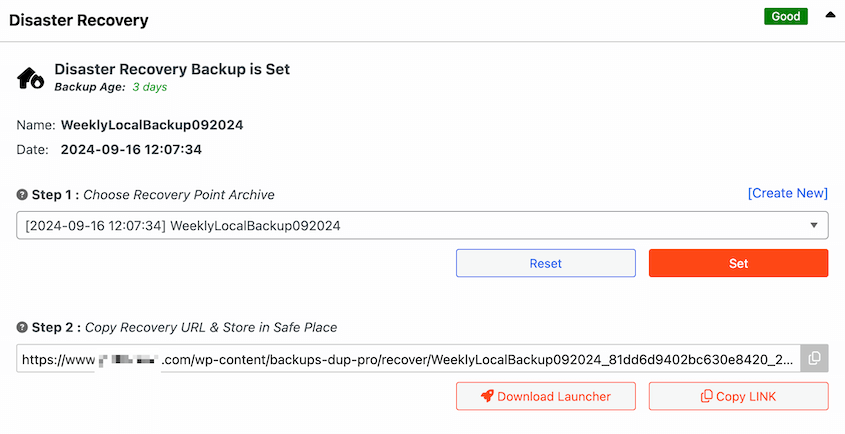
次に、ページの一番下までスクロールします。Launch Installerをクリックします。

Duplicator インストーラで、単一サイトをフルインストールして本番サイトを上書きするを選択します。
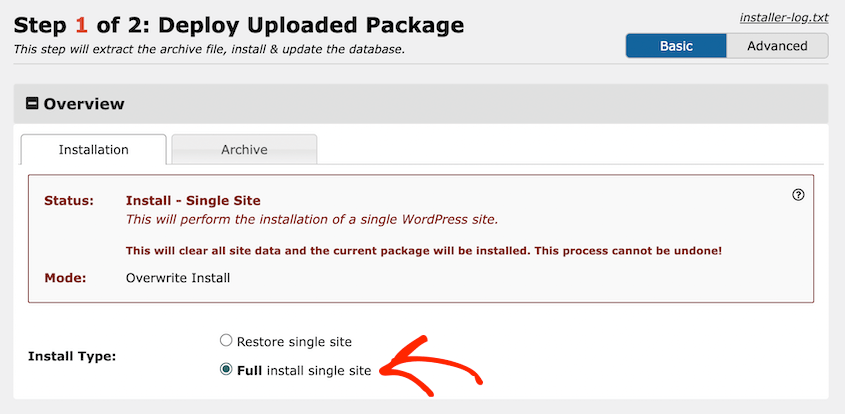
また、インストールに影響するかどうかを確認するために、通知を確認する必要があります。その後、規約と注意事項に同意し、Nextをクリックします。
最後に、ポップアップを使用して、インストールを続行することを確認します。
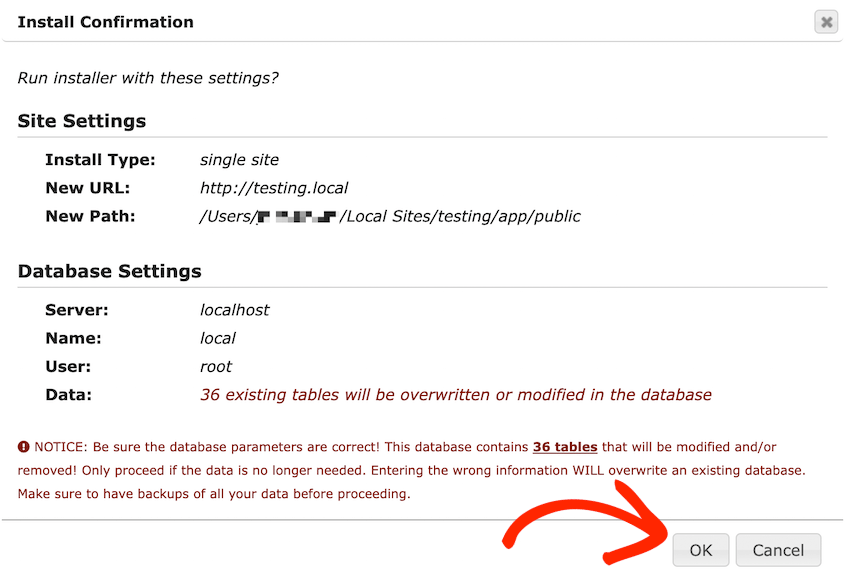
これにより、ステージングサイトの変更が自動的にライブサイトにプッシュされます!
WordPressのステージングサイトを無料で作成するには、Duplicator Liteプラグインをインストールしてください。この無料ツールを使えば、本番サイトの完全なバックアップを構築することができます。次に、LocalWP、MAMP、WAMP、またはXAMPP(すべて無料ツール)を使ってステージング環境をセットアップします。
ステージングサイト用に新しいデータベースを作成します。次に、ステージングサイトのファイルをプルアップし、先ほどダウンロードしたアーカイブファイルとインストーラーファイルをアップロードします。
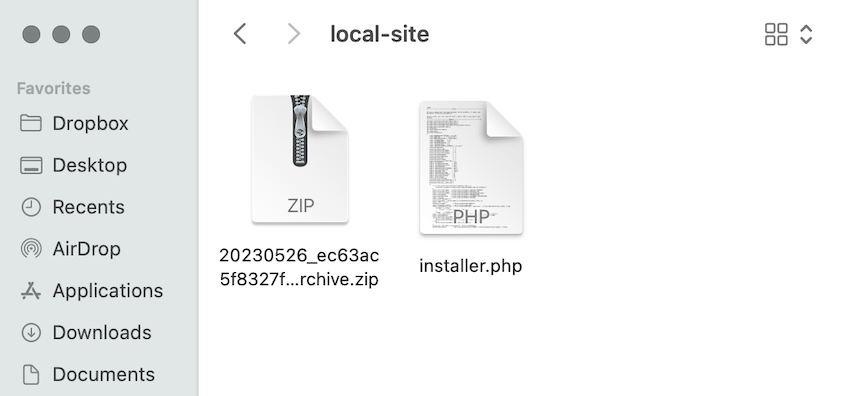
最後に、Duplicatorインストーラーウィザードを起動します。
詳しくは、ローカルWordPressインストールチュートリアルをご覧ください:
代替WP StagingプラグインもWordPressステージングサイトを構築するための無料ツールです。ワンクリックステージングやローカル開発サイトのパスワード保護などの拡張機能が必要な場合は、WP Stagecoachが人気のあるプレミアムステージングサイトプラグインです。
これで完了です!WordPressステージングサイトが完成しました。
WordPressのチュートリアルはこちら:
ステージングサイトの準備はできましたか?ダウンタイムなしでライブのウェブサイトをステージングサイトに移行するDuplicator Proをお試しください!
情報開示私たちのコンテンツは読者支援型です。つまり、あなたが私たちのリンクをクリックした場合、私たちはコミッションを得る可能性があります。私たちは、読者に付加価値をもたらすと信じる製品のみを推薦します。
